Otázka
Problém: Jak opravit chybu aktualizace systému Windows 0x800f084f?
Ahoj. Při každém pokusu o aktualizaci počítače se systémem Windows 10 se aktualizace nezdaří a zobrazí se chyba 0x800f084f. Co to znamená?
Vyřešená odpověď
Aktualizace počítače se systémem Windows je jednou z hlavních věcí, které by uživatelé měli udělat, aby byl bezpečný a bez chyb. Aktualizace systému Windows někdy obsahují důležité opravy zabezpečení a nové funkce. I když však uživatelé kliknou na tlačítko „Instalovat aktualizace“, mohou selhat. Někteří lidé se snaží aktualizovat své systémy Windows a zobrazí se jim chybový kód 0x800f084f.
Aktualizace systému Windows se někdy nedají nainstalovat z různých důvodů a obvykle neexistují žádné konkrétní příčiny, které lze identifikovat pouze z chyby. Chyba aktualizace systému Windows 0x800f084f se může objevit z důvodu poškození systémových souborů, závad služby aktualizace systému Windows nebo rušení softwaru třetí strany. Pokud máte nainstalovaný antivirový program, doporučujeme pokusit se jej odstranit, protože občas může legitimní soubory Windows vnímat jako nezabezpečené.
Chyba aktualizace se může objevit také kvůli náhodně smazaným souborům z registru. Častěji, než byste si mysleli, uživatelé se zabývají systémovými soubory a mažou věci, které systém Windows vyžaduje ke správnému fungování. V této příručce najdete 6 metod, které vám mohou pomoci opravit chybu 0x800f084f. U některých lidí problém vyřeší jednoduše spuštění nástroje pro odstraňování problémů s aktualizacemi. Poskytli jsme také pokyny, jak si můžete stáhnout aktualizace ručně, pokud žádný z ostatních kroků nebude fungovat.
Pokud nechcete sami podstupovat zdlouhavý proces odstraňování problémů, doporučujeme nástroj pro opravu ReimagePračka Mac X9 které mohou opravit různé chyby systému Windows, registr[1] problémy, poškozené soubory, BSoD[2] automaticky. Vymaže také vaše prohlížeče od souborů cookie a mezipaměti[3] takže byste měli zaznamenat zlepšení výkonu. V opačném případě, pokud chcete vyřešit chybu aktualizace systému Windows 0x800f084f ručně, můžete postupovat podle našeho průvodce zveřejněného níže. Ujistěte se, že postupujete správně.
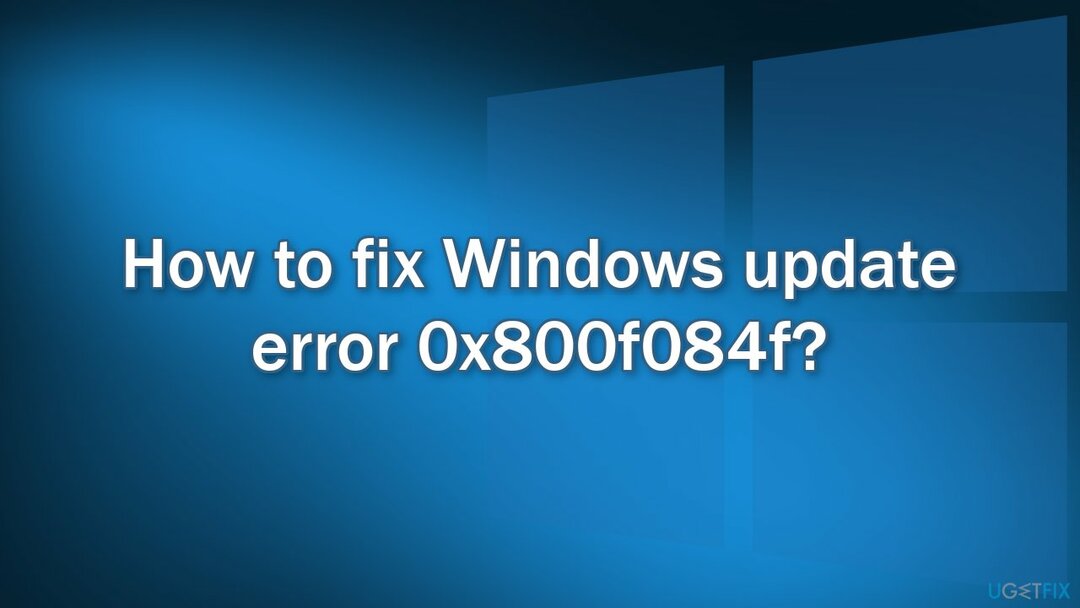
Metoda 1. Spusťte Poradce při potížích s aktualizací
Chcete-li tyto soubory odinstalovat, musíte si zakoupit licencovanou verzi Reimage Reimage odinstalovat software.
- zmáčkni Okna + X klíče a přejděte na Nastavení
- Jít do Aktualizace a zabezpečení
- Klikněte Poradce při potížích
- Vybrat Další nástroje pro odstraňování problémů
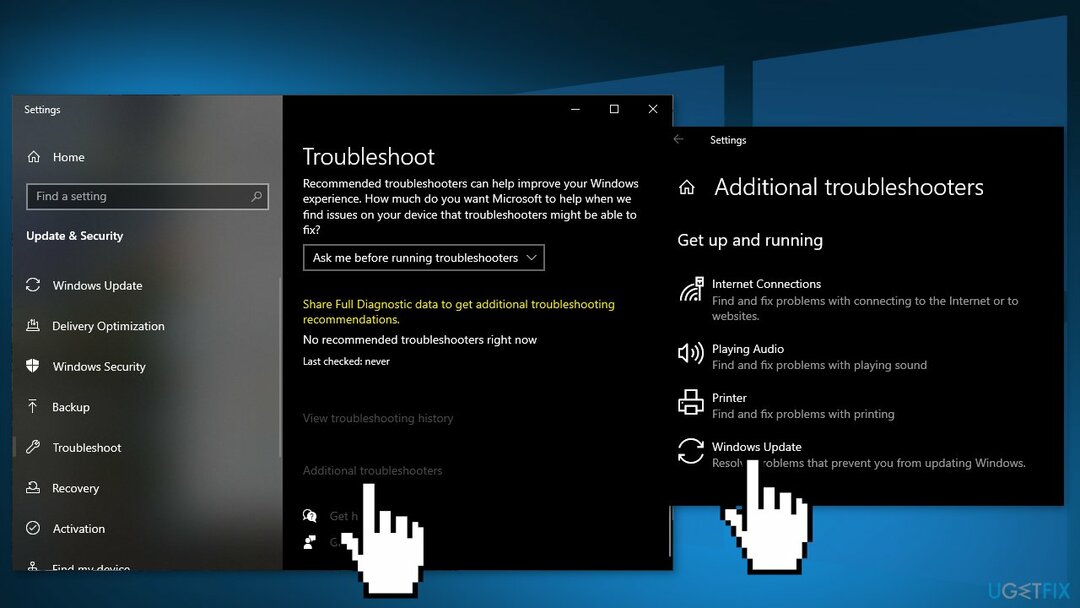
- Spusťte Nástroj pro odstraňování problémů s aktualizací
- Restartujte
Metoda 2 Opravte poškozené systémové soubory
Chcete-li tyto soubory odinstalovat, musíte si zakoupit licencovanou verzi Reimage Reimage odinstalovat software.
Použijte příkazy příkazového řádku k opravě poškození systémových souborů:
- Otevřeno Příkazový řádek jako správce
- Použijte následující příkaz a stiskněte Zadejte:
sfc /scannow
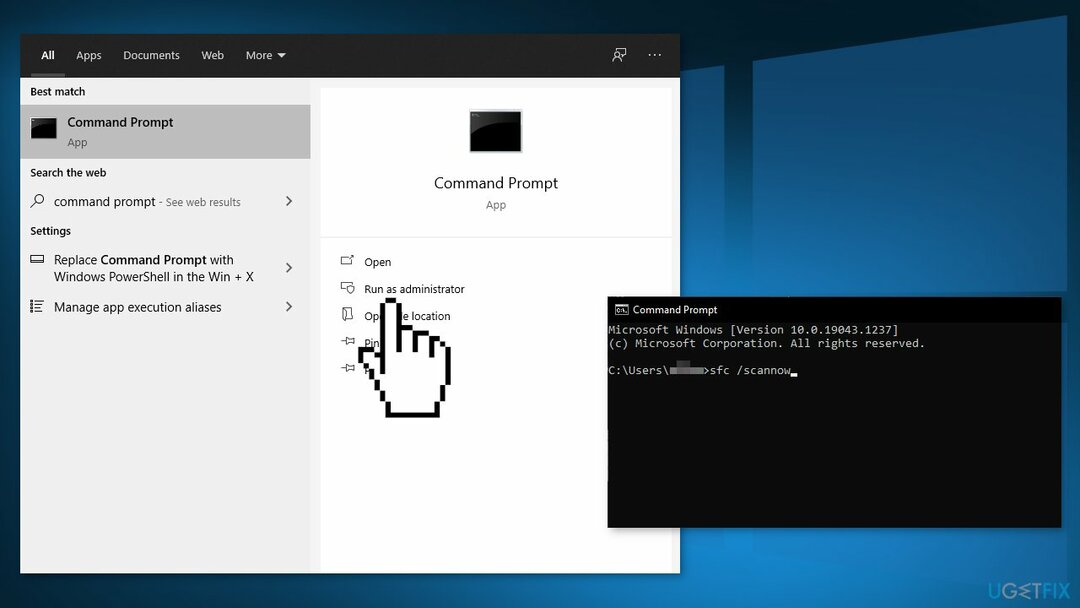
- Restartujte váš systém
- Pokud SFC vrátilo chybu, použijte následující příkazové řádky a stiskněte Vstupte po každém:
DISM /Online /Cleanup-Image /CheckHealth
DISM /Online /Cleanup-Image /ScanHealth
DISM /Online /Cleanup-Image /RestoreHealth
Metoda 3 Resetujte všechny součásti Windows Update
Chcete-li tyto soubory odinstalovat, musíte si zakoupit licencovanou verzi Reimage Reimage odinstalovat software.
- Otevřeno Příkazový řádek jako správce znovu
- Zkopírujte a vložte následující příkazy a po každém stiskněte Enter:
čisté zastavovací bity
síťová zastávka wuauserv
net stop appidsvc
net stop cryptsvc
Del “%ALLUSERSPROFILE%\\Application Data\\Microsoft\\Network\\Downloader\\*.*”
rmdir %systemroot%\\SoftwareDistribution /S /Q
rmdir %systemroot%\\system32\\catroot2 /S /Q
regsvr32.exe /s atl.dll
regsvr32.exe /s urlmon.dll
regsvr32.exe /s mshtml.dll
reset netsh winsock
netsh winsock reset proxy
čisté startovací bity
čistý start wuauserv
net start appidsvc
net start cryptsvc
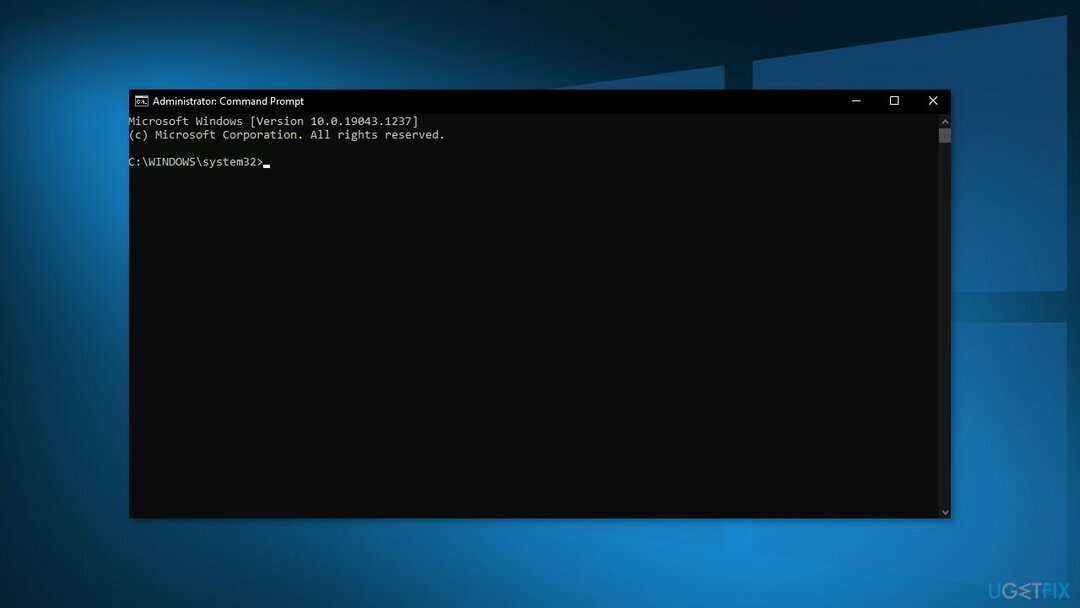
- Restartujte váš počítač
Metoda 4. Resetujte službu Windows Update
Chcete-li tyto soubory odinstalovat, musíte si zakoupit licencovanou verzi Reimage Reimage odinstalovat software.
- Otevřeno Příkazový řádek jako správce znovu
- Zkopírujte a vložte následující příkazy a po každém stiskněte Enter:
síťová zastávka wuauserv
net stop cryptSvc
čisté zastavovací bity
net stop msserver
Ren C:\\Windows\\SoftwareDistribution SoftwareDistribution.old
Ren C:\\Windows\\System32\\catroot2 Catroot2.old
čistý start wuauserv
net start cryptSvc
čisté startovací bity
čistý start msserver
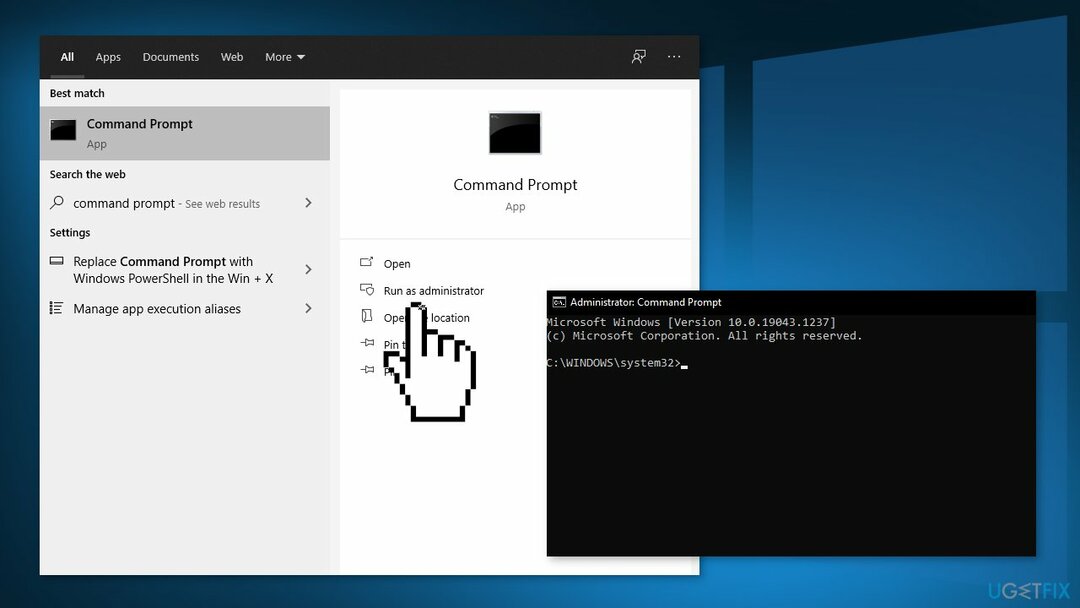
- Restartujte váš počítač
Metoda 5. Stáhněte si aktualizace ručně
Chcete-li tyto soubory odinstalovat, musíte si zakoupit licencovanou verzi Reimage Reimage odinstalovat software.
Kdykoli se aktualizace systému Windows nepodaří nainstalovat automaticky, můžete to vždy zkusit provést ručně. Nejprve musíte zjistit, které číslo KB je pro vás relevantní.
- Klikněte pravým tlačítkem myši Start tlačítko a vybrat Nastavení
- Jít do Aktualizace a zabezpečení
- Vpravo vyhledejte a klikněte Zobrazit historii aktualizací
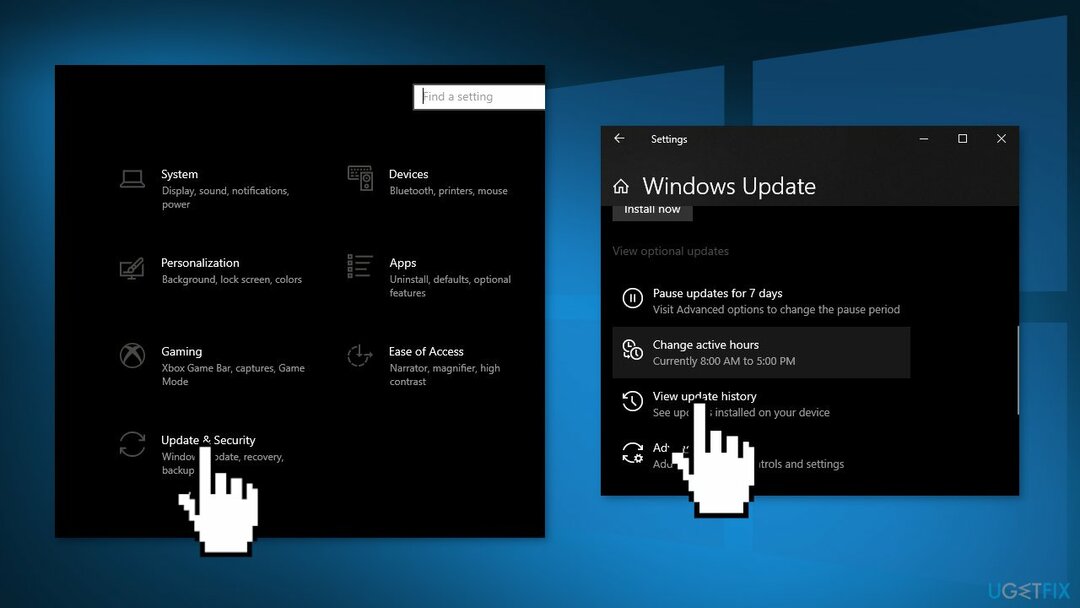
- Ze seznamu si všimněte KB číslo který se nepodaří nainstalovat s chybovým kódem
- Jít do Katalog Microsoft Update stránku, zadejte KB číslo a stiskněte Vyhledávání
- Stažení aktualizaci a nainstalujte ji ručně
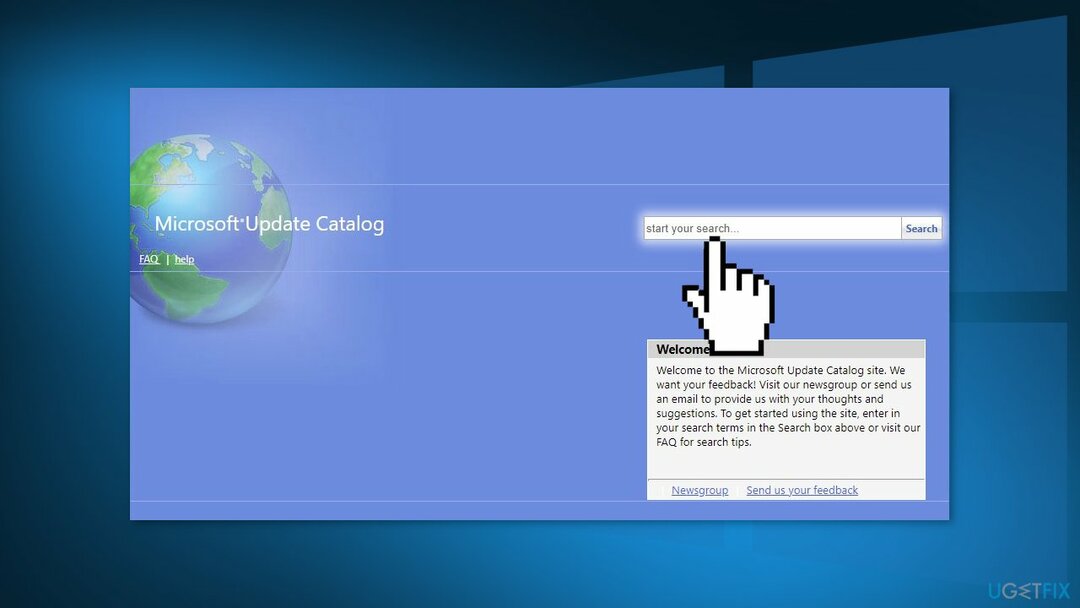
(Poznámka: pokud řešíte problém s upgradem Windows, ujistěte se, že jste si také stáhli aktualizace KB4498524 a KB4515384)
Metoda 6. Aktualizace pomocí nástroje Media Creation Tool
Chcete-li tyto soubory odinstalovat, musíte si zakoupit licencovanou verzi Reimage Reimage odinstalovat software.
- Stáhněte si instalační médium Windows 10 z oficiální webové stránky
- Otevřete nástroj, jakmile je nainstalován
- Souhlas s licenčními podmínkami
- Vybrat Upgradujte tento počítač nyní
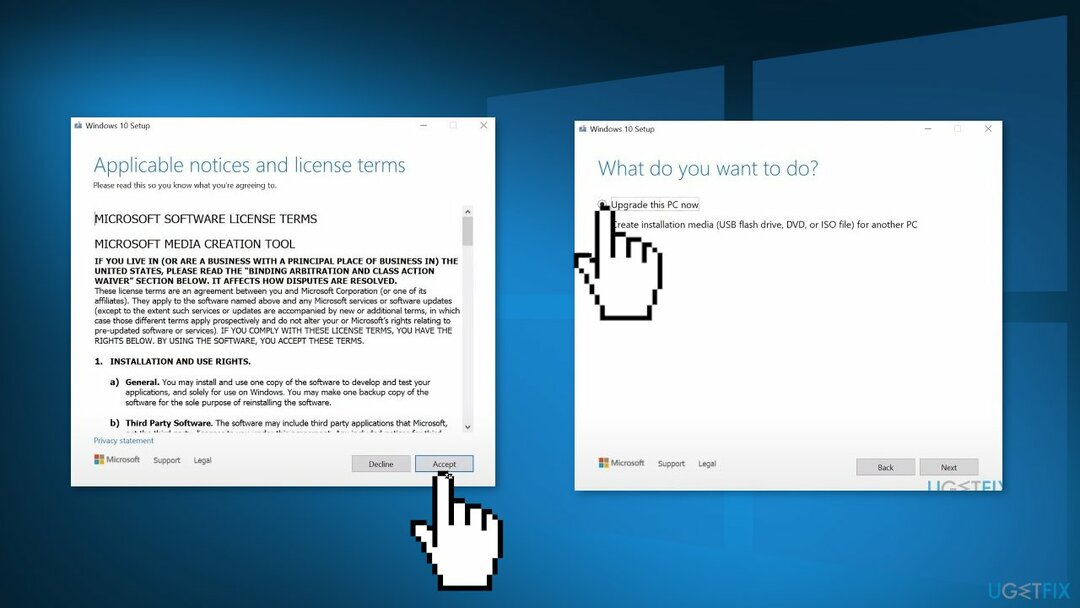
- Počkejte, až se aktualizace nainstaluje
Zbavte se programů jediným kliknutím
Tento program můžete odinstalovat pomocí podrobného průvodce, který vám předložili odborníci na ugetfix.com. Abychom vám ušetřili čas, vybrali jsme také nástroje, které vám pomohou tento úkol provést automaticky. Pokud spěcháte nebo máte pocit, že nemáte dostatek zkušeností na to, abyste program odinstalovali sami, použijte tato řešení:
Nabídka
Udělej to teď!
Staženísoftware pro odstraněníŠtěstí
Záruka
Udělej to teď!
Staženísoftware pro odstraněníŠtěstí
Záruka
Pokud se vám nepodařilo odinstalovat program pomocí Reimage, dejte o svých problémech vědět našemu týmu podpory. Ujistěte se, že jste uvedli co nejvíce podrobností. Sdělte nám prosím všechny podrobnosti, o kterých si myslíte, že bychom měli vědět o vašem problému.
Tento patentovaný proces opravy využívá databázi 25 milionů součástí, které mohou nahradit jakýkoli poškozený nebo chybějící soubor v počítači uživatele.
Chcete-li opravit poškozený systém, musíte si zakoupit licencovanou verzi Reimage nástroj pro odstranění malwaru.

Chcete-li zůstat zcela anonymní a zabránit ISP a vládu před špionáží na vás, měli byste zaměstnat Soukromý přístup k internetu VPN. Umožní vám připojit se k internetu a přitom být zcela anonymní šifrováním všech informací, zabránit sledovačům, reklamám a také škodlivému obsahu. A co je nejdůležitější, zastavíte nelegální sledovací aktivity, které NSA a další vládní instituce provádějí za vašimi zády.
Při používání počítače se mohou kdykoli vyskytnout nepředvídané okolnosti: počítač se může vypnout v důsledku výpadku proudu, a Může se objevit modrá obrazovka smrti (BSoD) nebo náhodné aktualizace systému Windows, když jste na pár dní odešli pryč minut. V důsledku toho může dojít ke ztrátě vašich školních úkolů, důležitých dokumentů a dalších dat. Na uzdravit se ztracené soubory, můžete použít Data Recovery Pro – prohledává kopie souborů, které jsou stále dostupné na vašem pevném disku, a rychle je obnovuje.